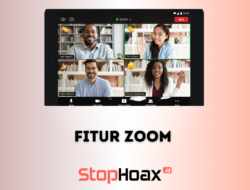Stophoax.id – Sobat SH! Di era digital seperti sekarang ini, komunikasi jarak jauh menjadi semakin penting. Salah satu alat yang sangat populer untuk mengadakan pertemuan virtual adalah Zoom. Untuk artikel ini, kita akan membahas cara menggunakan Zoom agar Sobat SH dapat mengoptimalkan pengalaman komunikasi jarak jauh dengan mudah dan efisien. Mari kita mulai!
Cara Menggunakan Zoom yang Ampuh
Berikut ini adalah cara menggunakan Zoom yang benar di PC ataupun Android agar kamu bisa komunikasi jarak jauh, diantaranya yakni:
1. Mengunduh dan Memasang Aplikasi Zoom
Langkah pertama adalah mengunduh dan memasang aplikasi Zoom di perangkat Sobat SH. Kunjungi situs resmi Zoom (https://zoom.us) dan cari tautan unduhan yang sesuai dengan sistem operasi perangkat Sobat SH. Setelah unduhan selesai, ikuti petunjuk pemasangan yang muncul di layar.
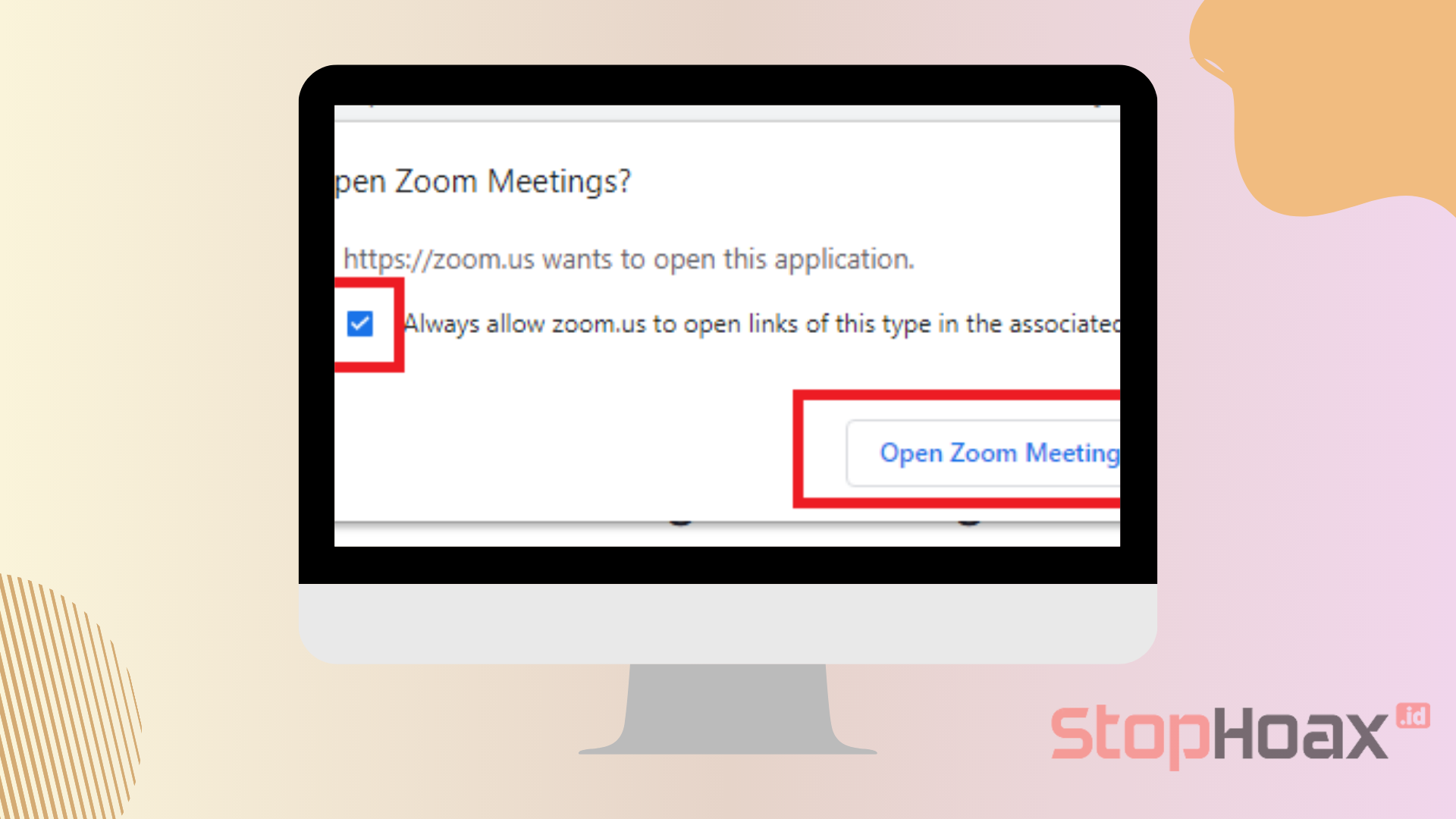
2. Membuat Akun Pengguna
Setelah aplikasi Zoom terpasang, buka aplikasi tersebut dan pilih opsi “Sign Up” atau “Buat Akun” untuk membuat akun pengguna baru. Sobat SH dapat menggunakan alamat email atau akun media sosial untuk mendaftar. Isi informasi yang diperlukan dan ikuti langkah-langkah yang ditampilkan.
3. Memulai Pertemuan
Setelah akun selesai dibuat, Sobat SH dapat memulai pertemuan pertama di Zoom. Pada antarmuka aplikasi Zoom, pilih opsi “New Meeting” atau “Pertemuan Baru” untuk memulai pertemuan instan. Secara otomatis, kamera dan mikrofon Sobat SH akan aktif. Namun, jika ingin mematikannya, cukup klik ikon kamera dan mikrofon di bagian bawah layar.
4. Mengundang Peserta
Agar pertemuan lebih berarti, Sobat SH perlu mengundang peserta. Dalam aplikasi Zoom, ada beberapa cara untuk melakukannya. Salah satunya adalah dengan menggunakan fitur “Invite” atau “Undang”. Sobat SH dapat membagikan tautan undangan melalui email, pesan instan, atau salin tautan dan bagikan melalui platform komunikasi lainnya.
5. Mengatur Pengaturan Pertemuan
Sebelum memulai pertemuan, pastikan Sobat SH mengatur pengaturan yang sesuai dengan kebutuhan. Zoom menyediakan berbagai pengaturan yang dapat disesuaikan, seperti mengaktifkan atau mematikan mikrofon peserta secara otomatis, mengizinkan atau membatasi fitur-fitur tertentu, atau mengatur keamanan dengan memasang kata sandi pada pertemuan.
Menggunakan Fitur-Fitur Zoom
Zoom memiliki beragam fitur yang dapat memperkaya pengalaman komunikasi jarak jauh Sobat SH. Berikut adalah beberapa fitur yang perlu Sobat SH ketahui:
- Layar Berbagi: Fitur ini memungkinkan Sobat SH untuk berbagi layar perangkat dengan peserta pertemuan. Sangat berguna saat mempresentasikan materi atau berkolaborasi dalam sebuah proyek.
- Obrolan: Sobat SH dapat menggunakan fitur obrolan untuk berkomunikasi secara tertulis dengan peserta pertemuan. Jika ada pertanyaan atau tanggapan, Sobat SH dapat mengetikkannya di kotak obrolan dan membagikannya kepada semua peserta.
- Rekaman: Zoom memungkinkan Sobat SH untuk merekam pertemuan, baik dalam bentuk video maupun audio. Fitur ini berguna jika Sobat SH ingin merekam presentasi atau menjaga catatan pertemuan.
- Breakout Room: Jika yang memungkinkan Sobat SH untuk membagi peserta menjadi ruang-ruang kecil yang terpisah. Fitur ini berguna untuk diskusi kelompok atau sesi kolaborasi yang lebih fokus.

Tips Efektif Menggunakan Zoom
Berikut adalah beberapa tips yang dapat membantu Sobat SH dalam menggunakan Zoom dengan lebih efektif:
- Pastikan koneksi internet yang stabil: Jaga agar koneksi internet Sobat SH tetap stabil agar pertemuan tidak terganggu oleh gangguan jaringan.
- Gunakan perangkat audio yang baik: Gunakan headphone atau speaker yang berkualitas untuk mendapatkan pengalaman audio yang lebih baik.
- Siapkan latar belakang yang sesuai: Zoom menyediakan fitur latar belakang virtual yang dapat menghilangkan latar belakang asli Sobat SH. Pilih latar belakang yang sesuai dengan suasana pertemuan.
- Bersikap sopan dan teratur: Seperti dalam pertemuan langsung, pertemuan Zoom juga membutuhkan sikap sopan dan teratur. Jaga etika dalam berbicara dan memberikan kesempatan kepada peserta lain untuk berbicara.
- Manfaatkan fitur rekaman: Jika Sobat SH ingin merekam pertemuan untuk referensi atau dokumentasi, pastikan meminta izin dari peserta sebelumnya dan berikan informasi bahwa pertemuan sedang direkam.
Kelebihan dan Kekurangan Zoom
Sebagai Sobat SH yang bijak, penting bagi kita untuk mempertimbangkan kelebihan dan kekurangan Zoom sebelum menggunakannya secara terus-menerus. Berikut adalah beberapa kelebihan dan kekurangan Zoom:
Kelebihan Zoom
- Kemudahan Penggunaan: Zoom memiliki antarmuka yang intuitif dan mudah digunakan. Sobat SH dapat dengan cepat mempelajari cara mengoperasikan aplikasi ini tanpa perlu pengetahuan teknis yang mendalam.
- Kualitas Video dan Audio yang Baik: Zoom menyediakan kualitas video dan audio yang baik, asalkan Sobat SH memiliki koneksi internet yang stabil. Hal ini memungkinkan pertemuan berjalan lancar tanpa hambatan.
- Fitur-fitur Lengkap: Zoom menawarkan beragam fitur yang mendukung kebutuhan pertemuan dan kolaborasi online, seperti layar berbagi, obrolan, rekaman, dan breakout room. Fitur-fitur ini dapat meningkatkan interaktivitas dan produktivitas dalam pertemuan.
- Skalabilitas: Zoom dapat menangani pertemuan dengan peserta dalam jumlah yang besar. Hal ini memungkinkan Sobat SH untuk mengadakan konferensi atau webinar dengan peserta yang banyak.
- Integrasi dengan Aplikasi Lain: Zoom dapat diintegrasikan dengan aplikasi lain seperti Google Calendar, Microsoft Outlook, dan platform kolaborasi seperti Slack. Hal ini mempermudah jadwal dan manajemen pertemuan.
Kekurangan Zoom
- Keterbatasan pada versi gratis: Meskipun Zoom menawarkan versi gratis, terdapat beberapa keterbatasan, seperti durasi pertemuan yang terbatas dan kapasitas peserta yang lebih rendah dibandingkan versi berbayar. Namun, untuk keperluan pertemuan dengan skala kecil hingga menengah, versi gratis masih dapat digunakan secara efektif.
- Kerentanan terhadap keamanan: Zoom pernah menghadapi masalah keamanan yang membuat beberapa orang meragukan privasi dan keamanan data. Namun, Zoom telah melakukan perbaikan dan peningkatan keamanan untuk mengatasi masalah tersebut. Penting bagi Sobat SH untuk memastikan menggunakan versi terbaru Zoom dan mengatur pengaturan privasi dengan bijak.
- Tergantung pada koneksi internet: Pengalaman pengguna di Zoom sangat dipengaruhi oleh kualitas koneksi internet. Jika koneksi internet tidak stabil, dapat mengakibatkan gangguan pada video atau audio.
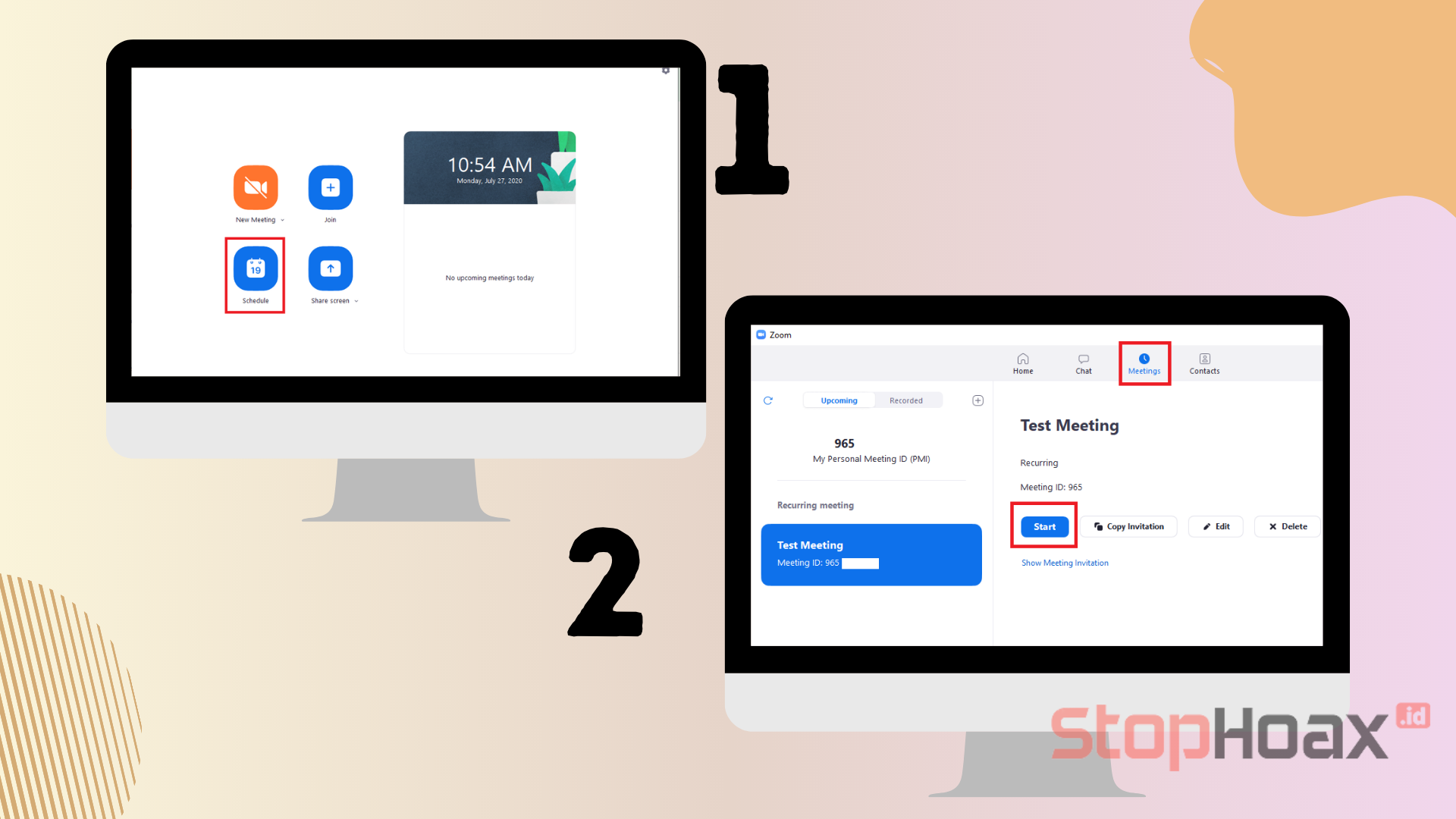
Panduan Penggunaan Zoom
Berikut adalah panduan langkah demi langkah untuk menggunakan Zoom dan mengatur pertemuan:
- Unduh dan Pasang Aplikasi: Kunjungi situs resmi Zoom dan unduh aplikasi Zoom sesuai dengan sistem operasi perangkat Sobat SH. Pasang aplikasi tersebut di perangkat Sobat SH.
- Buat Akun Pengguna: Setelah aplikasi terpasang, buka aplikasi Zoom dan buat akun pengguna dengan mengikuti langkah-langkah yang ditampilkan di layar. Sobat SH dapat menggunakan alamat email atau akun media sosial untuk mendaftar.
- Mulai Pertemuan: Setelah akun selesai dibuat, pilih opsi “New Meeting” di aplikasi Zoom untuk pendidikan jarak jauh ataupun bisnis dan kerja tim.
Manfaat Zoom
Berikut adalah beberapa manfaat Zoom dalam konteks bisnis dan kerja tim:
- Rapat virtual yang efisien: Zoom menghilangkan hambatan geografis dan memungkinkan tim yang berada di lokasi yang berbeda untuk melakukan rapat secara virtual. Ini menghemat waktu dan biaya perjalanan, sambil tetap memfasilitasi kolaborasi dan pengambilan keputusan yang efisien.
- Kolaborasi proyek: Melalui fitur-fitur seperti layar berbagi dan breakout room, Zoom memungkinkan anggota tim untuk berkolaborasi secara efektif dalam proyek. Tim dapat berbagi ide, melihat kemajuan proyek secara real-time, dan saling memberikan umpan balik, meskipun mereka tidak berada dalam satu lokasi fisik.
- Pertemuan klien dan presentasi produk: Zoom memungkinkan Sobat SH untuk mengadakan pertemuan dengan klien atau mitra bisnis dalam format konferensi video. Dengan Zoom, Sobat SH dapat melakukan presentasi produk atau layanan secara virtual, memperlihatkan fitur-fitur penting, dan menjawab pertanyaan klien dengan cepat dan efisien. Ini membantu memperluas jangkauan bisnis dan memperkuat hubungan dengan pelanggan di seluruh dunia.
- Pelatihan dan pembelajaran jarak jauh: Zoom juga digunakan secara luas untuk pelatihan dan pembelajaran jarak jauh di dalam organisasi atau perusahaan. Melalui Zoom, instruktur dapat memberikan pelatihan kepada karyawan secara langsung, mengadakan sesi workshop, dan memfasilitasi kolaborasi antar tim untuk meningkatkan keterampilan dan pengetahuan.
Alternatif Zoom
Meskipun Zoom memiliki banyak kelebihan, Sobat SH juga dapat mempertimbangkan beberapa alternatif yang mungkin sesuai dengan kebutuhan khusus. Beberapa alternatif populer untuk Zoom adalah:
- Microsoft Teams: Platform ini menawarkan fitur konferensi video yang kuat, integrasi dengan aplikasi Microsoft, dan kemampuan kolaborasi tim yang baik.
- Google Meet: Sebagai bagian dari paket G Suite, Google Meet memungkinkan Sobat SH untuk mengadakan pertemuan video berkualitas tinggi dengan anggota tim atau peserta lainnya.
- Skype: Sebagai salah satu platform konferensi video yang paling terkenal, Skype masih menjadi pilihan yang solid untuk pertemuan jarak jauh dengan fitur-fitur yang handal.
Mengatasi Masalah Teknis di Zoom
Seperti halnya dengan setiap aplikasi teknologi, Zoom juga dapat menghadapi beberapa masalah teknis. Berikut adalah beberapa langkah yang dapat Sobat SH lakukan untuk mengatasi masalah umum yang mungkin timbul:
1. Pastikan Koneksi Internet yang Stabil
Jaminan koneksi internet yang stabil dan cepat sangat penting untuk pengalaman Zoom yang lancar. Pastikan Sobat SH menggunakan koneksi internet yang andal dan hindari kegiatan yang membebani jaringan selama pertemuan.
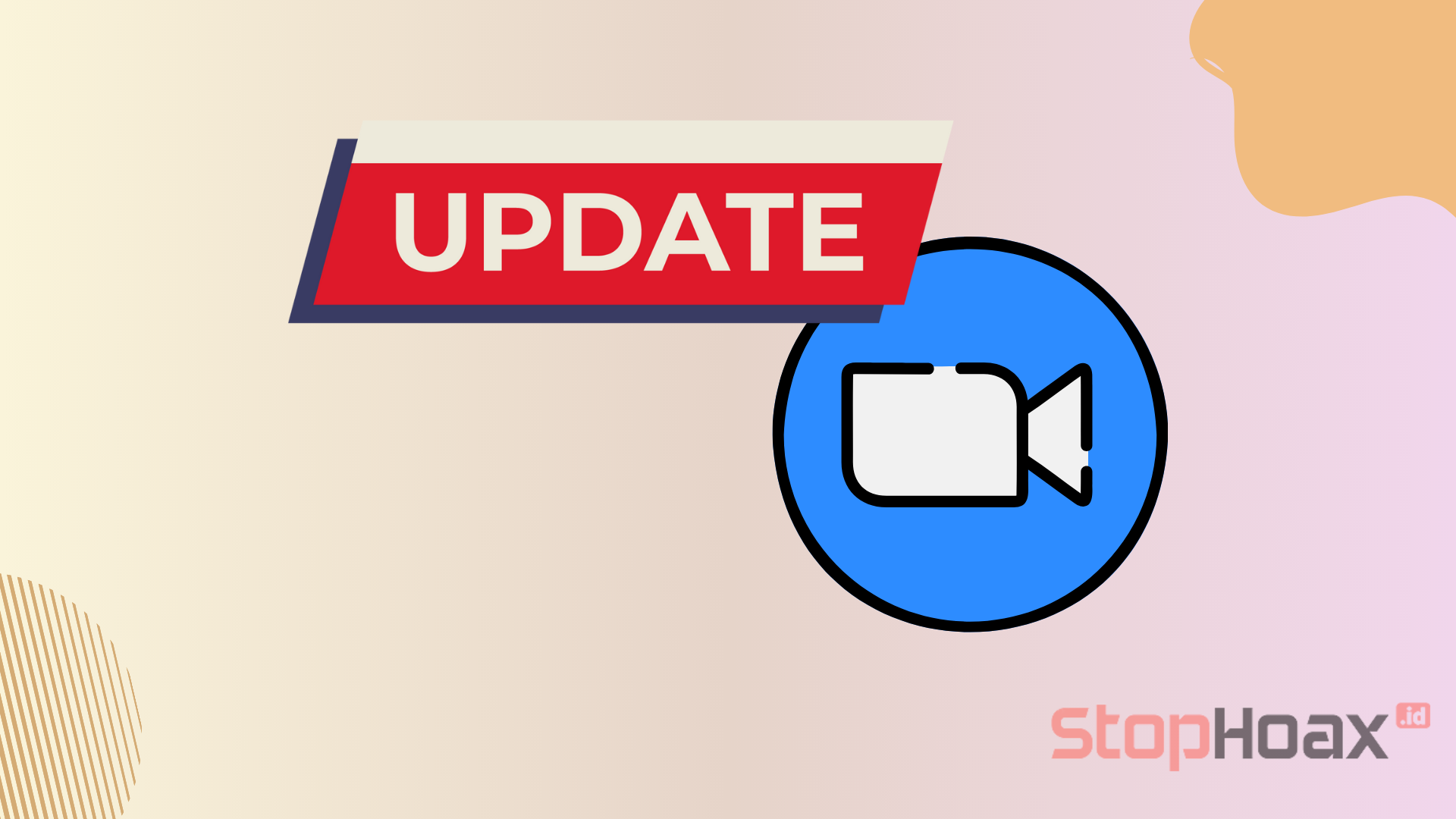
2. Perbarui Aplikasi Zoom
Selalu pastikan bahwa Sobat SH menggunakan versi terbaru dari aplikasi Zoom. Pembaruan terbaru sering kali mengatasi masalah keamanan, stabilitas, dan kinerja.
3. Cek Pengaturan Audio dan Video
Sebelum memulai pertemuan, pastikan mikrofon dan kamera berfungsi dengan baik. Periksa pengaturan audio dan video di aplikasi Zoom untuk memastikan bahwa perangkat audio dan video yang digunakan terdeteksi dengan benar.
4. Restart Aplikasi atau Perangkat
Jika Sobat SH mengalami masalah teknis seperti lag atau kegagalan koneksi, coba restart aplikasi Zoom atau perangkat yang digunakan. Hal ini seringkali dapat memperbaiki masalah sementara.
Privasi dan Keamanan di Zoom
Keamanan dan privasi merupakan hal yang penting dalam penggunaan Zoom. Untuk menjaga privasi dan keamanan Sobat SH, berikut adalah beberapa langkah yang dapat Sobat SH lakukan untuk meningkatkan privasi dan keamanan saat menggunakan Zoom:
1. Gunakan Tautan Meeting yang Unik
Saat mengatur pertemuan di Zoom, pastikan untuk menggunakan tautan meeting yang unik dan tidak mudah ditebak. Hindari menggunakan tautan meeting yang sama untuk pertemuan berulang atau membagikan tautan meeting secara terbuka di platform publik.
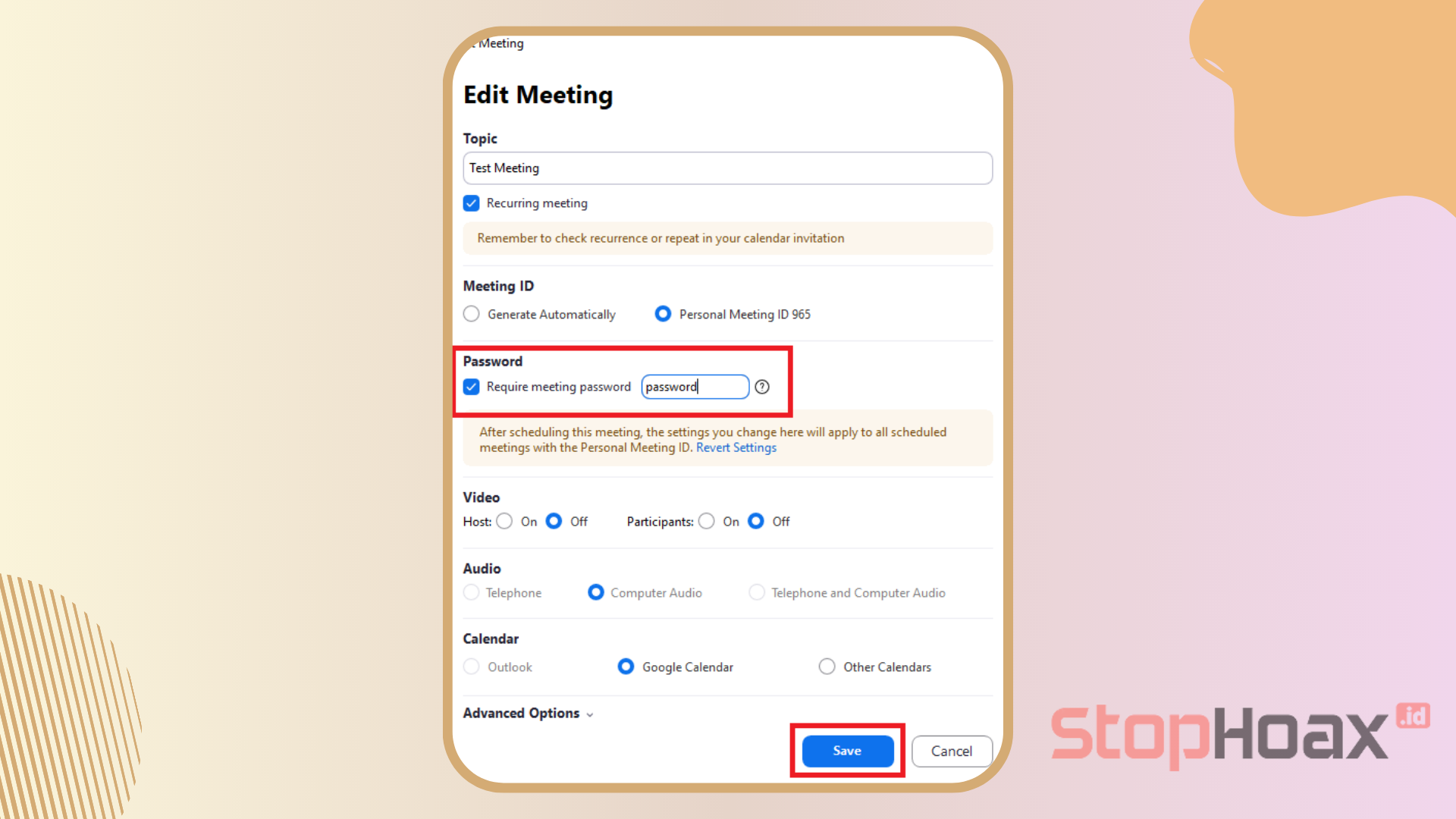
2. Aktifkan Sandi Pertemuan
Setel sandi pertemuan untuk mencegah akses yang tidak sah. Sandi pertemuan harus dikirimkan terpisah kepada peserta yang sah dan tidak boleh diposting secara terbuka di platform sosial atau publik.
3. Mengatur Ruang Tunggu
Gunakan fitur “Waiting Room” di Zoom untuk memoderasi peserta yang masuk ke pertemuan. Dengan ruang tunggu, Sobat SH dapat memeriksa dan menyetujui peserta sebelum mereka masuk ke pertemuan utama.
4. Mengelola Izin Peserta
Ketika mengadakan pertemuan, Sobat SH dapat mengatur izin peserta untuk menghindari interupsi atau tindakan yang tidak diinginkan. kamu dapat membatasi kemampuan peserta untuk berbagi layar, mengirim pesan, atau melakukan tindakan tertentu selama pertemuan.
5. Revisi Pengaturan Privasi Zoom
Periksa dan sesuaikan pengaturan privasi di akun Zoom Sobat SH. Pastikan hanya mengaktifkan fitur yang diperlukan dan menonaktifkan fitur yang mungkin membahayakan privasi.
6. Hindari Rekaman Tanpa Izin
Sebelum merekam pertemuan, pastikan memiliki izin dari semua peserta. Jelaskan tujuan dan penggunaan rekaman kepada mereka, serta memberikan opsi untuk tidak disertakan dalam rekaman.
7. Update Aplikasi Zoom
Selalu pastikan Sobat SH menggunakan versi terbaru dari aplikasi Zoom. Pembaruan terbaru seringkali mencakup perbaikan keamanan yang penting, jadi pastikan untuk menginstal pembaruan yang tersedia.
Zoom dan Kolaborasi Online
Zoom telah membuktikan diri sebagai alat kolaborasi online yang andal dan efektif. Dalam dunia yang semakin terhubung, Zoom memberikan kemudahan dalam bekerja secara virtual dan menjalin hubungan tim yang kuat. Beberapa manfaat kolaborasi online dengan Zoom meliputi:
- Komunikasi real-time: Melalui konferensi video, tim dapat berkomunikasi secara real-time, berbagi ide, dan saling memberikan umpan balik. Hal ini memfasilitasi kolaborasi yang cepat dan efisien, terlepas dari jarak geografis.
- Kolaborasi dokumen: Dalam pertemuan Zoom, anggota tim dapat berkolaborasi pada dokumen secara langsung. Fitur layar berbagi memungkinkan tim untuk menampilkan dan bekerja pada dokumen bersama-sama. Hal ini memungkinkan revisi dan pembaruan real-time, sehingga mempercepat proses kerja dan meningkatkan efisiensi.
Kesimpulan
Dengan menggunakan Zoom, Sobat SH dapat dengan mudah mengadakan pertemuan jarak jauh, berkolaborasi, dan tetap terhubung dengan rekan kerja, teman, atau keluarga di mana pun berada. Dengan mengikuti langkah-langkah di atas dan mengoptimalkan fitur-fitur Zoom, Sobat SH akan dapat menggunakan platform ini dengan percaya diri dan efisien.
Selamat menggunakan Zoom, Sobat SH, dan semoga artikel ini bermanfaat dalam memudahkan komunikasi jarak jauh Sobat SH. Tetap terhubung dan saling dukung dalam menghadapi tantangan di era digital ini. Terima kasih telah membaca artikel ini!